Flash Disk mengalami Write Protect coba cara berikut, tapi anda harus belajar dahulu sedikit tentang DOS
1. Masuk ke DOS Prompt Windows XP dan ketik CHKDSK /F Drive letter : (chkdsk /f v:)
2. Selesai memeriksa dari Check Disk (CHKDSK), coba anda buang file yang ada pada Flash Disk dengan perintah Del drive letter:*.*. Contoh pada perintah membuang file dari Flash Disk di drive V: adalah DEL V:*.* (ingatk harus diketikkan lengkap DEL V:*.*)
3. Sekali lagi anda coba format dengan perintah Dos Promt. Format V: (V disini adalah alamat flashdisk anda misalnya f/g/atau e)
4. Atau gunakan cara melalui Computer Management dan lihat volume drive V, dan anda coba format. Bila masih terdapat pesan error lakukan boot pada computer
Rabu, 29 Desember 2010
Menghilangkan Write Protect Pada Flashdisk
Membuka File Office 2007 Dengan Office 2003
Robby:// Membuka file office 2003 dengan menggunakan office 2007 sudah biasa dan sangatlah mudah karena office 2007 memang bisa digunakan untuk membuka file office 2003. Akan tetapi bagaimana cara untuk membuka file office 2007 dengan menggunakan office 2003?
Alangkah sedih, kecewa dan kesal apabila file penting yang ada pada kita formatnya 2007 sedangkan kita masih menggunakan office 2003 karena mungkin lebih familiar karena sudah sering pakai atau karena office 2007 terlalu berat bagi komputer sobat sehingga lebih memilih menggunakan office 2003 saja.
Masalah akan timbul apabila kita menemukan kasus seperti di atas. Akan tetapi tenang saja karena sebenarnya kita bisa membuka file office 2007 dengan menggunakan Office 2003 dengan menggunakan program dari microsoft sendiri. Programnya adalah File Format Converters yang bisa sobat download pada link di akhir postingan ini. Dengan Program ini kita bisa merubah format office 2007 menjadi office 2003 sehingga kita bisa membukanya dengan office 2003.
Selamat Mencoba.
Cara Mengunci Folder Tanpa Software
 Robby :// Pada kesempatan kali ini saya ingin bagi-bagi informasi Bagaimana cara untuk mengunci folder tanpa sofware. Untuk mengunci folder dengan Software mungkin sudah biasa sobat lakukan. Akan tetapi kalau tanpa software Apakah kita bisa menyembunyikan suatu folder rahasia kita dari orang lain? Jawabannya tentu saja bisa.
Robby :// Pada kesempatan kali ini saya ingin bagi-bagi informasi Bagaimana cara untuk mengunci folder tanpa sofware. Untuk mengunci folder dengan Software mungkin sudah biasa sobat lakukan. Akan tetapi kalau tanpa software Apakah kita bisa menyembunyikan suatu folder rahasia kita dari orang lain? Jawabannya tentu saja bisa.
Mungkin ada sobat-sobat blogger yang sudah mengetahui cara yang ingin saya informasikan ini. Akan tetapi, saya tetap akan membagi informasi ini untuk sobat blogger yang masih belum mengetahuinya. Tujuan saya tidak lain dan tidak bukan supaya seluruh masyarakat di Indonesia tahu cara ini dan bisa mempraktekkannya sendiri.
untuk mengunci folder tanpa sofware ini sangatlah mudah, caranya adalah sebagai berikut :
1. Buatlah sebuah notepad kosong atau new text document.txt di directory mana saja di computer atau laptop anda. Anda boleh memberi nama apa saja untuk new text document tersebut.
2. Setelah itu anda tinggal meng-copy script yang telah saya sediakan di bawah ini :
cls
@ECHO OFF
title Folder Locker
if EXIST "Control Panel.{21EC2020-3AEA-1069-A2DD-08002B30309D}" goto UNLOCK
if NOT EXIST Locker goto MDLOCKER
:CONFIRM
echo Are you sure you want to Lock the folder(Y/N)
set/p "cho=>"
if %cho%==Y goto LOCK
if %cho%==y goto LOCK
if %cho%==n goto END
if %cho%==N goto END
echo Invalid choice.
goto CONFIRM
:LOCK
ren Locker "Control Panel.{21EC2020-3AEA-1069-A2DD-08002B30309D}"
attrib +h +s "Control Panel.{21EC2020-3AEA-1069-A2DD-08002B30309D}"
echo Folder locked
goto End
:UNLOCK
echo Enter password to Unlock folder
set/p "pass=>"
if NOT %pass%==type your password here goto FAIL
attrib -h -s "Control Panel.{21EC2020-3AEA-1069-A2DD-08002B30309D}"
ren "Control Panel.{21EC2020-3AEA-1069-A2DD-08002B30309D}" Locker
echo Folder Unlocked successfully
goto End
:FAIL
echo Invalid password
goto end
:MDLOCKER
md Locker
echo Locker created successfully
goto End
:End
3. Setelah anda selesai meng-copy, buka kembali notepad yang telah anda buat tadi dan Paste script ini di dalamnya.
4. buka notepad tadi dan ganti kata type your password here dengan password untuk membuka folder pada nantinya dan setelah selesai simpan script-nya dan ubah ekstensi file yang telah terdapat script tersebut dari ekstensi file ***.txt menjadi ***.bat
5. Double klik pada file tersebut dan beberapa detik kemudian akan muncul sebuah folder yang bernama Locker .
6. Simpanlah file-file anda yang ingin anda kunci di dalam folder yang bernama locker tersebut. Di dalam folder tersebut bisa kita letakkan file apa saja yang kita inginkan dengan ekstensi file yang berbeda. Baik itu file gambar, music, video, document, dan file-file lainnya.
7. Setelah semua file yang diinginkan tersimpan. Double klik pada script di notepad yang telah anda buat menjadi ***.bat . Lalu akan muncul tulisan are you sure want to lock the folder?(Y/N). Ketik “y” dan tekan enter untuk yes dan ketik “n” lalu tekan enter untuk no. Sekedar informasi tulisan are you sure want to lock the folder? yang ada pada script awal (default) bisa kita ubah sesuai keinginan kita. Seperti : apakah saudara yakin ingin mengunci folder ini? dan sebagainya.
8. Jika yang anda simpan adalah file penting, usahakan file yang anda simpan ini jangan sampai didelete oleh orang lain. Anda bisa mengantisipasinya dengan mengaktifkan fasilitas hidden file dan tidak menampakkan file-file yang ter-hidden sehingga orang lain tidak bisa menghapus file anda
Yahoo Messenger 11.0.0.1751 Offline
 Makanya saya disini mencoba untuk sharing File Installernya yahoo messenger yang bisa di instal tanpa perlu koneksi,Kalau anda mau mendownload filenya silahkan saja Download Disini,dari situs resminya yahoo.filenya berukuran sekitar 16,75 MB yang mana merupakan Program YM atau Yahoo Messenger dengan versi terbarunya yaitu Yahoo Messenger version *11.0.0.1751,dan seperti biasanya kalau ingin cepat mendownload filenya sebaiknya menggunakan program IDM,karena file tersebut dalam bentuk exe tidak diperkecil ukurannya dengan Winzip maupun Winrar.Oke cukup sekian semoga bermanfaat buat anda yang sedang mencari Program Yahoo Messenger yang bisa di instal secara Offline tanpa perlu koneksi internet.
Makanya saya disini mencoba untuk sharing File Installernya yahoo messenger yang bisa di instal tanpa perlu koneksi,Kalau anda mau mendownload filenya silahkan saja Download Disini,dari situs resminya yahoo.filenya berukuran sekitar 16,75 MB yang mana merupakan Program YM atau Yahoo Messenger dengan versi terbarunya yaitu Yahoo Messenger version *11.0.0.1751,dan seperti biasanya kalau ingin cepat mendownload filenya sebaiknya menggunakan program IDM,karena file tersebut dalam bentuk exe tidak diperkecil ukurannya dengan Winzip maupun Winrar.Oke cukup sekian semoga bermanfaat buat anda yang sedang mencari Program Yahoo Messenger yang bisa di instal secara Offline tanpa perlu koneksi internet.Jumat, 17 Desember 2010
Kirim File 2 Giga Via Email
Kirim File 2 Giga Via Email
- Yang pertama tentunya Anda harus buka website mereka dihttp://www.fileflyer.com/
- Setelah terbuka, nanti Anda akan temui halaman seperti dibawah ini :
- Kemudian masukkan alamat email yang dituju, alamat Anda sendiri (optional), pesan Anda (optional), Deskripsi file Anda (optional), lalu pilih file yang akan di kirim (sampai 3 buah file), centang I agree to Terms of Service, kemudian tekan Send.
- Tunggu proses upload file hingga selesai lalu file akan dikirim otomatis ke alamat email tujuan.
Menghemat Battery Laptop

Robby://Sering kecewa karena kehabisan baterai laptop lebih cepat dari biasanya?
Coba Anda menggunakan software penghemat baterai laptop yang diberi nama Software Battery Doubler (bisa download di (http://92904f62.linkbucks.com/). Dengan teknologi Turbo Charge, software ini dapat menghemat baterai laptop hingga 10 persen, dapat mematikan apa yang tidak diperlukan, seperti port USB, tanpa mengorbankan kenyamanan Anda ketika menggunakan laptop.
Sabtu, 27 November 2010
Jadikan Flashdisk 1 Gb Jadi 2 Gb
 Robby:// Beberapa waktu yang lalu, ada salah satu sobat blogger request tentang software yang dapat upgrade kapasitas flashdisk 1 Gb jadi 2 Gb. Pernah baca sih yang seperti ini, tapi sebelumnya saya nggak tertarik banget sama yang seperti ini, tapi setelah dipikir-pikir, ternyata bagus juga buat nambah pengetahuan. Buat yang penasaran, langsung aja deh di cek,,
Robby:// Beberapa waktu yang lalu, ada salah satu sobat blogger request tentang software yang dapat upgrade kapasitas flashdisk 1 Gb jadi 2 Gb. Pernah baca sih yang seperti ini, tapi sebelumnya saya nggak tertarik banget sama yang seperti ini, tapi setelah dipikir-pikir, ternyata bagus juga buat nambah pengetahuan. Buat yang penasaran, langsung aja deh di cek,,
Oiya, software upgrade flashdisk 1 Gb jadi 2 Gb ini belum saya uji coba, soalnya saya nggak punya flashdisk yang 1 Gb, tadinya mau nyoba yang di flashdisk 2 Gb saya, tapi dari nama softwarenya aja udah 1 Gb to 2Gb, jadi rada-rada gimana gitu, kan sayang kalau rusak, tar kalau ada tugas di kampus gimana?? Masa pake disket. Hehehe
Menurut sumber yang saya baca, ternyata caranya cukup simple banget sob, beginilah kira-kira caranya :
- Sebelum digunakan, format terlebih dahulu flasdisk anda, pilih file systemnya FAT32
- Buka softwarenya, klik fix
- Muncul pemberitahuan, klik yes
- Remove flashdisk, kemudian masukan kembali
- Selesai

NB : Segala kerusakan yang terjadi dengan flashdisk anda, itu merupakan tanggung jawab anda, disini saya hanya sebatas share ilmu yang saya dapat saja. Bila sobat blogger ragu atau takut, mendingan jangan mencoba tips ini. Ok
UPDATE (070610) : Software ini sudah saya uji coba, tadi pinjem flashdisk temen yang 1 Gb, dan berhasil dengan baik menjadi 2 GB. Oiya, tapi saya belum sempet coba kapasitasnya, apakah bener real 2 Gb, atau hanya sebatas tulisannya saja, soalnya FD nya udah keburu di ambil sama yg punya. (saking senengnya,, hahaha)
UPDATE (15082010) : Link download sudah saya perbaiki,, Thx
Download Software Upgrade Flashdisk 1 Gb Jadi 2 GbSize : N/A
Aplikasi Chat Di Facebook
 Robby :// Beberapa waktu yang lalu, saya pernah memberikan tips mengenai cara chat di facebook menggunakan pidgin. Ternyata sewaktu saya blogwalking saya menemukan Aplikasi Buat Chat Di Facebook yang lebih simple dibandingkan dengan pidgin. Hayo ada yang tahu nggak??? Yuppzz,, tools ini bernama Digsby Messenger. Sebenernya bukan hanya facebook saja yang di support tools ini, masih banyak lagi layanan-layanan chat yang sanggup dijalankan oleh tools mungil ini. Hehehe
Robby :// Beberapa waktu yang lalu, saya pernah memberikan tips mengenai cara chat di facebook menggunakan pidgin. Ternyata sewaktu saya blogwalking saya menemukan Aplikasi Buat Chat Di Facebook yang lebih simple dibandingkan dengan pidgin. Hayo ada yang tahu nggak??? Yuppzz,, tools ini bernama Digsby Messenger. Sebenernya bukan hanya facebook saja yang di support tools ini, masih banyak lagi layanan-layanan chat yang sanggup dijalankan oleh tools mungil ini. HeheheSebelum anda menggunakan tools ini, anda diwajibkan mendaftar terlebih dahulu di jaringan digsby, pendaftaran nya simple kok sob, tinggal ikutin aja step by step yang diberikan. Tidak seperti kita membuat KTP, Simple tp dibikin rebet bin ribet, bener nggak sob?? Hehehe
Untuk masalah instalasi, kita bisa langsung mendownload dan melakukan instalasi secara online di www.digsby.com, Sedangkan buat sobat-sobat blogger yang males melakukan instalasi secara online atau terbentur oleh koneksi internet, bisa mendownload file exe offline nya disini.
SELAMAT BERCHATING RIA,,
Chat di Facebook
 Robby :// Para chaters mania pasti tahu dong sama yang namanya yahoo messenger???
Robby :// Para chaters mania pasti tahu dong sama yang namanya yahoo messenger???Yuppp,,
Anda benar sekaliiiii,,
Tapi sayang, disini saya tidak akan membahas tentang yahoo messenger (bosen bro..) Heheheh
Yang akan saya bahas disini adalah pidgin, Anda tahu apa itu pidgin??
Sebelum saya membahas apa itu pidgin, pasti temen-temen tahu dong apa itu facebook?? Yups,, sebuah jejaringan social yang lagi ngetrends saat ini, dan pastinya temen-temen suka chating dong di facebook?? Masa si ga suka?? Boong ah. . Hehehehe
Tapi tahu kah anda?? Dengan menggunakan sebuah aplikasi mini kita bisa chat di facebook tanpa harus membuka situs FB. Sudah tahu??? Hheheheh
Gmana?? Anda Sudah mendapatkan gambaran apa itu pidgin??? Aduh,, masa ga ngerti juga si???
Yawdah, Intinya pidgin adalah aplikasi buat chating di facebook. Hahahahha
Pidgin itu sejenis yahoo messenger tetapi dengan pidgin kita bisa chat di facebook, yahoo, dan macem-macem deh,, Hehehehe
Jadi pemakaian bandwith kita tetap terkontrol dengan baik pastinya, bagaimana?? Anda tertarik?? Bila anda tertarik bisa mendownload pidginnya disini dan plugin pidgin buat chat di facebook disini. Dengan plugin inilah yang memungkinkan kita untuk chat di facebook.
Optimasi kapasitas GMAIL
Optimasi kapasitas GMAIL
 Robby:// Lagi dan lagi seputar gmail?? Pasti temen-temen sudah bosan yah??
Robby:// Lagi dan lagi seputar gmail?? Pasti temen-temen sudah bosan yah??
Alasan saya membahas gmail Karna menurut saya gmail merupakan penyedia email gratis yang kaya akan fitur dan sangat powerfull dibandingkan penyedia email gratis lainnya.
Bayangkan saja, Saat ini kapasitas gmail sudah mencapai 7,3 GB, apa anda tidak sayang dengan kapasitas yang begitu banyak hanya digunakan untuk menyimpan email dari rekan-rekan anda saja?? Lalu mw diapakan??
Tips yang akan saya jelaskan kali ini adalah bagaimana membuat gmail seolah-olah berada di drive windows eksplorer kita.
Untuk memunculkan drive gmail di windows eksplorer, kita harus mendownload softwarenya dulu (gratis quk) yang bisa anda download disini.
Kemudian lakukan instalasi. Setelah proses instlasi selesai kini masukan informasi akun gmail anda.
Bagi anda yang ingin mensetting agar kotak surat gmail anda tidak tercampur dengan file simpanan anda ikuti tip berikut,
Pertama login ke gmail dengan akun anda, kemudian klik setting (pengaturan) kemudian klik label dan masukan nama lebel yang anda kehendaki misalkan “my story” (tanpa tanda kutip). Klik Buat.
Setelah itu buat filter baru. Isikan dengan subjek “Gmail” atau terserah anda, klik langkah berikutnya, di halaman yang muncul , pilh (gunakan label ini) lalu pilih label yang telah dibuat (my story). Klik buat filter.
Selasai, kini anda dapat menggunakan fasilitas Gmail untuk menyimpan file-file anda.
Menambah Kecepatan Firefox
Menambah Kecepatan Firefox
 Robby:// Keunggulan browser Firefox selain disinyalir sebagai browser tercepat, teraman, tercerdas dan terbaik dari seluruh browser yang ada, Firefox pun memiliki dukungan pihak ketiga yang disebut add-ons, seperti halnya wordpress sebagai cms terbaik yang memiliki pendukung (developer) banyak dengan berbagai plugin yang bisa digunakan untuk memaksimalkan kemampuan blog Anda, begitu dengan dengan browser Firefox banyak pilihan plugin yang sebagiannya pernah saya gunakan.
Robby:// Keunggulan browser Firefox selain disinyalir sebagai browser tercepat, teraman, tercerdas dan terbaik dari seluruh browser yang ada, Firefox pun memiliki dukungan pihak ketiga yang disebut add-ons, seperti halnya wordpress sebagai cms terbaik yang memiliki pendukung (developer) banyak dengan berbagai plugin yang bisa digunakan untuk memaksimalkan kemampuan blog Anda, begitu dengan dengan browser Firefox banyak pilihan plugin yang sebagiannya pernah saya gunakan.
Firefox memang browser tercepat tapi tahukah Anda jika Firefox bisa di optimalkan lagi? Bisa dipercepat lagi? Ya, Anda bisa menambah kecepatan browsing menggunakan Firefox dan
bisa menambah lagi kecepatannya dengan sedikit trik. Bisa dibayangkan
sudah cepat kemudian ditambah lagi kecepatannya? Pasti mantab kan?
Hehehehe
Jika belum, berikut ini cara lebih mempercepat yang sudah cepat menjadi super cepat!
Buka Firefox.
Langkah di atas merupakan cara untuk memaksimalkan si cepat menjadi lebih cepat, cara mempercepat browsing menggunakan Firefox!
kotak dialog New integer value - Enter the preference name isi dengan
nglayout.initialpaint.delay. lalu saat kotak dialog lain muncul isi
nilainya (value) dengan 0 (nol).
klik dua kali (double klik) pada network.http.pipelining.maxrequests
setelah keluar kotak dialognya isi dengan nomor antara 10 hingga 30.
Saya sendiri mengisi 30 untuk lebih maksimal.
Namun tahukah Anda jika cara di atas masih bisa dipercepat lagi? Nah lho! Kalo begitu cepat+cepat+cepat=super cepat! Yupz, browser Firefox Anda akan menjadi super duper cepat dari yang tercepat! Mau tau caranya?
Baca artikel saya selanjutnya…(Hehehehe)
Have Fun…
Aplikasi Tata Cara Sholat
Selain tata cara sholat, aplikasi winshalat ini juga tersedia bacaan-bacaan dzikir sehabis shalat berdasarkan buku karya seorang ulama mufti ‘am Kerajaan Saudi Arabia, Syaikh Abdul Aziz bin Abdullah bin Baz, sedangkan untuk simulasi shalat dibuat berdasarkan buku Shifat Shalat Nabi karya seorang ulama Timur Tengah, Syaikh Muhammad Nashiruddin al-Albani.
Untuk bacaan doanya sendiri tersedia dalam bahasa arab dan latin, jadi sedikit memudahkan dalam pembelajaran. Selain tersedia bacaan dalam bentuk text, terdapat juga suara pendukung untuk mrmperjelas.
Download WinShalat - Aplikasi Tata Cara SholatSize : 5 Mb (Mediafire)
Download WinShalat - Aplikasi Tata Cara Sholat (IDWS)
 Robby :// Xilisoft DVD Ripper Ultimate 5, pada kesempatan kali ini saya akan mencoba membahas tentang aplikasi converter yang mampu mengconvert keberbagai macam format. Aplikasi ini bernama Total Video Converter 3.50. Selain dapat mengkonversi keberbagai format yang umum digunakan, ternyata Total Video Converter 3.50 juga tersedia player yang dapat memainkan berbagai macam video. Makin complete aja, Hehehe
Robby :// Xilisoft DVD Ripper Ultimate 5, pada kesempatan kali ini saya akan mencoba membahas tentang aplikasi converter yang mampu mengconvert keberbagai macam format. Aplikasi ini bernama Total Video Converter 3.50. Selain dapat mengkonversi keberbagai format yang umum digunakan, ternyata Total Video Converter 3.50 juga tersedia player yang dapat memainkan berbagai macam video. Makin complete aja, Hehehe
Features of Total Video Converter:
Download Total Video (Exe)
Download Serial Total Video
YouTube HD Transfer
Cara menggunakan tool ini juga terbilang sangat mudah, sobat blogger hanya perlu copas url video yang ingin sobat download di kotak yang sudah disediakan. Selain gratis, software ini juga masih mempunyai kelebihan, seperti dapat mendownload dan memilih kualitas video yang akan di download (FLV, High Definition MP4 (720p) dan Full High Definition MP4 (1080p)).
Support : Windows : XP/Vista/Win 7
Download Youtube Hd Transfer v1.0.469
USB Safely Remove v4.2.4.845 Portable
 Robby ://USB Safely Remove v4.2.4.845 Portable merupakan sebuah tool yang bersifat portable yang mempunyai fungsi agar ketika kita mencabut USB (flashdisk, eksternal HDD, card reader, dll) menjadi lebih aman dan efisien. Pernah tidak ketika hendak ingin mencabut USB, akan tetapi flashdisk tersebut tidak mau juga untuk di disconnect?? bila jawaban anda iya, mungkin anda akan memerlukan tool USB Safely Remove v4.2.4.845 Portable ini.
Robby ://USB Safely Remove v4.2.4.845 Portable merupakan sebuah tool yang bersifat portable yang mempunyai fungsi agar ketika kita mencabut USB (flashdisk, eksternal HDD, card reader, dll) menjadi lebih aman dan efisien. Pernah tidak ketika hendak ingin mencabut USB, akan tetapi flashdisk tersebut tidak mau juga untuk di disconnect?? bila jawaban anda iya, mungkin anda akan memerlukan tool USB Safely Remove v4.2.4.845 Portable ini.
Fasilitas-fasilitas USB Safety Remove :
One click templates!
Dislike reading boring documentation, but interested in one of the following things?
Download USB Safely Now (Trial)
UPDATE : Link diatas merupakan versi postable, akan tetapi masih versi trial, bila sobat blogger ingin yang fullversi, silahkan download di link dibawah ini.
Download USB Safely Remover Non Portable (Fullversi)
Jumat, 19 Maret 2010
Menggilangkan Windows Genuine Advance (WGA)
Untuk mengatasinya berikut ini ada trik untuk menghilangkan tampilan tersebut saat start up.
Menghilangkan Peringatan Windows Genuine Advance (WGA)
Langkah2nya adalah sebagai berikut :
- Buka Task Manager dengan menekan “Ctrl+Alt+Del”
- Matikan proses yang bernama “wgatray.exe”
- Restart computer dan masuklah ke dalam Safe Mode (biasanya dengan menekan tombol F8)
- Pada Safe Mode, buka registry editor dengan cara klik Start \\ Run. Ketik “regedit” kemudian ENTER
- Pada regedit, carilah: HKEY_LOCAL_MACHINE \\ SOFTWARE \\ Microsoft \\ windowsNT \\ CurrentVersion \\ Winlogon \\ Notify
- Kemudian hapus folder/directory “WGALOGON”
- Restart kembali komputer seperti biasa
Uninstall Windows Genuine Advance (WGA)
Caranya:
- Matikan process “wgatray.exe” di Task Manager
- Restart Windows XP dan masuk safe mode
- Delete WgaTray.exe dari c:\Windows\System32
- Delete WgaTray.exe dari c:\Windows\System32\dllcache
- Buka RegEdit, cari: HKEY_LOCAL_MACHINE \\ SOFTWARE \\ Microsoft \\ Windows NT \\ CurrentVersion \\ Winlogon \\ Notify
- Delete folder “WgaLogon” dan seluruh isinya
- Reboot Windows XP
Minggu, 07 Maret 2010
Ubah Total Tampilan Windows XP Menjadi Windows 7
 Robby:// Beberapa waktu yang lalu Windows 7 Beta telah dirilis. Jutaan orang di seluruh dunia langsung segera ikut mencoba versi Windows yang baru ini. Ada juga yang masih setia dengan versi lama Windows, misalnya Windows XP. Bagi Anda yang tetap ingin menggunakan Windows XP tetapi ingin mencoba segala keindahan Windows 7, artikel ini pasti berguna untuk Anda. Di sini akan dijelaskan bagaimana cara mengubah theme, icon, boot screen, welcome screen, dll pada Windows XP menjadi seperti Windows 7. Berikut selengkapnya.
Robby:// Beberapa waktu yang lalu Windows 7 Beta telah dirilis. Jutaan orang di seluruh dunia langsung segera ikut mencoba versi Windows yang baru ini. Ada juga yang masih setia dengan versi lama Windows, misalnya Windows XP. Bagi Anda yang tetap ingin menggunakan Windows XP tetapi ingin mencoba segala keindahan Windows 7, artikel ini pasti berguna untuk Anda. Di sini akan dijelaskan bagaimana cara mengubah theme, icon, boot screen, welcome screen, dll pada Windows XP menjadi seperti Windows 7. Berikut selengkapnya.
Berhubung caranya yang cukup ekstrim, ada baiknya Anda mengaktifkan dan membuat restore point untuk mencegah hal-hal yang tidak diinginkan. Sebelumnya saya akan menjelaskan hal apa saja yang akan kita ubah nanti.
- Windows Theme atau Visual Style
- Icon
- Boot Screen
- Welcome Screen
- Taskbar
- Wallpaper
- Aero Shake, Aero Snap dan Aero Peek
- Calculator dan WordPad
- Tambahan
Windows Theme atau Visual Style
Di sini dijelaskan bagimana mengubah font, toolbar dan theme pada Windows XP menjadi seperti Windows 7. Tetapi sebelumnya, Windows XP Anda harus di-patch terlebih dahulu dengan menggunakan UXTheme Patcher.
Setelah di-patch, barulah kita bisa memodifikasi segala tampilan pada Windows XP. Download paketnya dengan cara klik di sini atau di sini. Di sana terdapat 3 folder yang masing-masing memiliki fungsi yang berbeda.
- Fonts, digunakan untuk mengubah font default Windows XP menjadi Segoe UI. Cukup jalankan file bernama Fonts.exe untuk memasangnya.
- Styler Toolbar, digunakan untuk mengubah tampilan toolbar dan commandbar pada Windows Explorer. Cukup jalankan file bernama First Install Me.exe kemudian Then Run Me.exe
- Theme, digunakan untuk mengubah theme pada Windows XP. Cukup jalankan file bernama Theme.exe untuk memasangnya
Kemudian aktifkan segala perubahan melalui Desktop Properties.
Sebenarnya cukup di sini saja tampilan Windows XP Anda sudah lumayan berubah. Tetapi terserah Anda ingin terus mengikuti langkah-langkah berikutnya atau berhenti sampai di sini.
Icon
Selanjutnya kita akan mengubah icon. Icon pada Windows 7 sama dengan icon yang ada pada Windows Vista yang memiliki resolusi tinggi. Untuk mengubah icon diperlukan aplikasi bernama Stardock IconPackager yang bisa di-download di sini. Sayangnya aplikasi ini berbayar. Tapi tak ada salahnya kalau kita mencobanya. Kemudian download icon-nya dengan cara klik di sini dan buka file bernama VistaVG.iconpackage menggunakan Stardock IconPackager kemudian apply.
Boot Screen
Untuk mengubah boot screen, kita tidak perlu menggunakan cara yang rumit dan berbahaya. Cukup dengan menggunakan fitur pengganti boot screen dari TuneUp Utilities saja.  Download file boot screen-nya dengan cara klik di sini kemudian buka file tersebut dengan menggunakan TuneUp Utilities.
Download file boot screen-nya dengan cara klik di sini kemudian buka file tersebut dengan menggunakan TuneUp Utilities.
Welcome Screen
Untuk Welcome Screen, kita harus me-replace file bernama logonui.exe yang terletak di %windir%system32 dengan file baru yang bisa di-download di sini. Kalau Anda kesulitan me-replace, Anda bisa menggunakan aplikasi bernama Replacer yang bisa di-download di sini.
Taskbar
Lalu kita akan mengubah taskbar menjadi superbar. Apa itu Superbar ? Superbar adalah taskbar pada Windows 7 yang hanya menampilkan icon pada daftar programnya sehingga lebih menghemat tempat. Berbeda dengan Windows versi terdahulu yang masih menampilkan nama program pada taskbar. Ikuti cara-cara di bawah ini untuk mengubahnya.
- Buka Start->Run atau Win + R
- Ketik “regedit” (tanpa tanda kutip)
- Akses key berikut ini :
HKEY_CURRENT_USER\Control Panel\Desktop\WindowMetrics
- Perhatikan kolom sebelah kanan. Buat string baru bernama MinWidth dengan cara klik kanan kemudian New->String
- Isi value data-nya dengan angka -255
- Klik OK dan restart komputer untuk melihat hasilnya.
Untuk mengembalikannya seperti semula, Anda cukup menghapus string MinWidth tersebut.
![]() Sebenarnya ada cara lain yang lebih mudah, yaitu dengan menggunakan aplikasi bernama Taskbar Iconizer yang bisa di-download di sini. Cara kerja aplikasi ini sama dengan trik registry yang sebelumnya telah dijelaskan. Tetapi bukankah cara yang sulit itu lebih menantang ?
Sebenarnya ada cara lain yang lebih mudah, yaitu dengan menggunakan aplikasi bernama Taskbar Iconizer yang bisa di-download di sini. Cara kerja aplikasi ini sama dengan trik registry yang sebelumnya telah dijelaskan. Tetapi bukankah cara yang sulit itu lebih menantang ?
Wallpaper
Windows 7 memiliki wallpaper yang sederhana tetapi enak dipandang mata. Tidak seperti wallpaper pada Windows Vista yang terlihat rumit.  Di bawah ini saya akan memberikan link download wallpaper default pada Windows 7.
Di bawah ini saya akan memberikan link download wallpaper default pada Windows 7.
Aero Shake, Aero Snap dan Aero Peek
Mungkin kata berikut ini terdengar asing bagi Anda. Oleh karena itu, saya akan menjelaskan pengertiannya terlebih dahulu.
Aero Shake adalah fitur pada Windows 7 yang memungkinkan kita untuk me-minimize semua jendela nonaktif hanya dengan menggoyang-goyangkan jendela aktif. Misalnya kita sedang bekerja dengan banyak jendela tetapi yang kita gunakan saat itu hanya 1 saja dan kita ingin me-minimize semua jendela nonaktif saat itu maka kita cukup dengan menggoyang-goyangkan jendela aktif itu. Download Aero Shake di sini.
Aero Snap adalah fitur pada Windows 7 yang memungkinkan kita untuk me-minimize dan me-maximize suatu jendela hanya dengan menggesernya ke salah satu sisi monitor. Download Aero Snap di sini.
Aero Peek adalah fitur pada Windows 7 yang memungkinkan kita untuk menampilkan desktop dan memunculkan aplikasi yang sedang berjalan dalam bentuk kotak kecil yang bisa diintip apa isinya bila kita mengarahkan pointer di atasnya. Hampir mirip dengan fitur Show the Desktop. Download Aero Peek di sini.
Calculator dan Wordpad
Aplikasi bawaan pada Windows 7 mengalami perubahan pada GUI misalnya seperti Calculator yang memiliki 3 modus kalkulasi dan WordPad yang sudah menganut konsep ribbon. Sekarang pengguna Windows XP pun sudah bisa merasakan hal itu hanya dengan menambah beberapa aplikasi kecil.
Untuk Calculator, hanya tampilannya saja yang dapat diterapkan pada Windows XP dan fiturnya tetap seperti dulu. Download Calculator di sini.
 Untuk Wordpad, pengguna Windows XP dapat merasakan seperti halnya WordPad pada Windows 7 yang sudah menggunakan konsep ribbon untuk menunya. Download Wordpad di sini. Tetapi kemungkinan pembuat software ini, Solo-Dev sudah tidak lagi menyediakan aplikasi ini karena beberapa waktu yang lalu ada yang diam-diam ikut menyediakan aplikasi ini tanpa menyertakan sumber utamanya akibatnya sekarang sudah ditutup link download-nya. Tetapi saya akan terus berusaha mencari Wordpad 2009 dan meng-update link download-nya bila sudah ditemukan.
Untuk Wordpad, pengguna Windows XP dapat merasakan seperti halnya WordPad pada Windows 7 yang sudah menggunakan konsep ribbon untuk menunya. Download Wordpad di sini. Tetapi kemungkinan pembuat software ini, Solo-Dev sudah tidak lagi menyediakan aplikasi ini karena beberapa waktu yang lalu ada yang diam-diam ikut menyediakan aplikasi ini tanpa menyertakan sumber utamanya akibatnya sekarang sudah ditutup link download-nya. Tetapi saya akan terus berusaha mencari Wordpad 2009 dan meng-update link download-nya bila sudah ditemukan.
Perlu diketahui bahwa aplikasi di atas berjalan dengan menggunakan Microsoft .NET Framework. Jadi pastikan Microsoft .NET Framework sudah ter-install pada komputer Anda. Disarankan versi 3.5.
Tambahan
Seperti yang ketahui bahwa Windows 7 dapat menampilkan logo Windows Orb tepat sebelum welcome screen seperti halnya Windows Vista. Windows XP pun juga dapat melakukan hal seperti itu. Caranya ikuti langkah-langkah di bawah ini.
- Download logo Windows Orb di sini
- Simpan di sembarang tempat dan ingat tempatnya misalnya di C:\Startup.bmp
- Klik Start->Run atau tekan Win + R
- Ketik “regedit” (tanpa tanda kutip)
- Akses key berikut ini :
HKEY_USERS\.DEFAULT\Control Panel\Desktop
- Perhatikan kolom sebelah kanan dan klik ganda string bernama Wallpaper
- Ubah value data-nya sesuai lokasi penyimpanan Startup.bmp. Misalnya isikan dengan C:\Startup.bmp bila file-nya tersimpan pada drive C
- Klik OK dan restart untuk melihat hasilnya
Sekarang kita akan mengubah tampilan My Computer. Seperti halnya Windows Vista, Windows 7 dapat menampilkan indikator ruang terpakai dan ruang kosong pada hard disk. Untuk Windows XP cukup install aplikasi kecil bernama Vista Drive Status Utility yang bisa di-download di sini.
Kemudian kita akan mengubah tampilan address bar pada Windows XP agar navigasi menjadi lebih mudah. Caranya dengan menggunakan aplikasi bernama QTAddressBar yang bisa di-download di sini. ![]() Tetapi sebelumnya pastikan Microsoft .NET Framework sudah ter-install sebelumnya.
Tetapi sebelumnya pastikan Microsoft .NET Framework sudah ter-install sebelumnya.
Selesai sudah semua cara yang digunakan untuk mengubah total tampilan Windows XP menjadi Windows 7. Sebenarnya masih ada yang lain seperti mengubah Progress Dialog Box, Shutdown Dialog Box, dll tetapi berhubung caranya yang cukup sulit maka saya tidak menuliskannya di sini. (infini3.co.cc)
Theme Windows 7 untuk Windows Xp
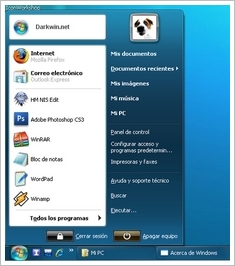
Robby:// Dengan dirilisnya Windows 7 Beta tentunya banyak perubahan terutama di bagian desain tampilannya. Bagi anda yang berkesempatan menginstall Windows 7 di komputer anda, tentunya tampilan Windows 7 sudah tidak asing lagi. Nah bagi anda yang saat ini menggunakan Win Xp dan ingin mencoba tampilan Windows 7 anda bisa mendownloadnya melalui link di bawah.
Sebagai catatan Theme ini dapat diintall di:
- Windows XP (Home, Pro, RTM, SP1, SP2, SP3, Corporate)
- Windows 2003 (Standard, Enterprise, Datacenter, Web, RTM, SP1)
- Windows Media Center Edition (2003, 2004, 2005)
- Windows XP Tablet PC Edition
- All Language Versions
- Does NOT work with 64 bit versions of Windows!
AREA DOWNLOAD
- Link utama: Download disini
- Link alternatif : Download disini (lihat cara downloadnya di bawah)
- Untuk pengguna Windows Vista download disini
CARA DOWNLOAD
- Klik link diatas, kemudian nanti akan muncul sebuah halaman
- Scroll halaman melalui scrollbar sampai bawah
- Kemudian klik Link Other di bagian halaman bawah
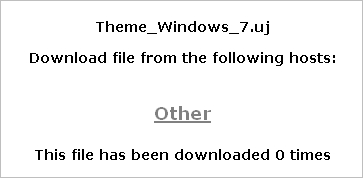
- Nati akan muncul halaman untuk Save, Kemudian Save
- Setelah didownload, tinggal diintall dengan menjalankan programnya.
- Setelah selesai install jangan lupa restart komputer anda dulu!
- Selamat mencoba.
Rabu, 03 Maret 2010
Sierra 881u Searching terus
Tetapi masak jelek sampai 2 hari, terus operator lain juga gak ada sinyal...setelah mulai curiga sampai pada kesimpulan kalau modemnya yang rusak, atau mungkin juga baterenya. Sempat pusing juga, kalo harus ganti berati keluar duit paling tidak 900 ribu untuk modem baru, kalo itu baterenya berarti 150 ribu.
Lalu ,konsultasi deh ke beberapa teman sesama pemakai modem sierra. Ada satu advice yang cukup bagus, dan belum dicoba ternyata advice itu berhasil... untuk itu terimakasih pada Arien Blora "Ngafi" atas petunjuknya...
Sekedar share berikut ini petunjuk dari beliau:
1. Pada aplikasi 3G Watcher yang biasa dipakai untuk koneksi di Modem Sierra, klik menu Tools kemudian klik Options.
2. Pada jendela User Options, klik Network. Lalu pilih Network, dan klik Network Settings>Frequency Band dan pilih 2G All
3. Kalau perlu pilih Network Selection Mode ke Manual, nanti ada pilihan provider pilih aja salah satu yang sesuai dengan provider yang digunakan. Atau biarin aja Automatic.
4. Kemudian klik tombol OK. Coba deh di klik Connect, InsyaAllah bisa...Semoga..
Keyword:
Tip diatas berhasil untuk kasus Searching Network yang gak kelar-kelar pada provider IM2. Penjelasannya sih, untuk sementara koneksi 3G atau HDSPA tidak bisa penuh, mungkin banyak gangguan jadi pake 2G dulu...
***Jadi bukan karena modem sierra nya yang rusak, jangan panik dulu!
Minggu, 21 Februari 2010
Membuat Link (2)
- Login di blogger dengan ID anda
- Klik menu Layout
- Klik Page Elements
- Klik Add a Page Element
- Klik ADD TO BLOG pada menu Link List
- Tulis Judul link pada pada isian di sebelah form Title. Contoh dalam blog saya Adalah “ Link partner” atau silahkan terserah anda
- Isi nomor link yang ingin anda tunjukan di blog anda pada form Number of Links to show in list, jika anda ingin membatasi jumlah link yang akan di tampilkan, jika anda tidak mau membatasi silahkan di kosongkan saja.
- Pada form Sorting, silahkan anda pilih sort Alphabetically bila ingin link anda di urutkan berdasarkan huruf alphabet ( mulai dari A --> Z ), atau pilih sort revers Alphabetically apabila anda menginginkan Link yang anda buat di urutkan secara terbalik ( mulai dari Z --> A ). Bila anda tidak menginginkan keduanya, yakni Link yang tampil sesuai dengan yang anda buat, silahkan pilih Don’t Sort
- Tulis alamat URL yang akan di Link pada form New Site URL. Contoh : http;//kolom-tutorial.blogspot.com
- Tulis nama atau tulisan yang ingin muncul pada link yang anda buat pada form New site Name. contoh : Blog Tutorial.
- Klik Add Link, jika link yang anda buat lebih dari satu. Silahkan isi semua form sesuai dengan langkah di atas.
- Klik SAVE CHANGES bila sudah selesai
- Bila anda ingin menempatkan Link yang anda buat tadi, silahkan arahkan mouse anda ke kotak link yang baru anda buat, lalu tekan mouse sambil di tahan pindahkan ke tempat yang anda inginkan ( di drag & drop ) .
- Klik SAVE. Selesai
Membuat link dari gambar atau image
Apabila anda mempunyai sebuah gambar, dan gambar tersebut ingin di jadikan sebuah link. Maka caranya seperti di bawah ini :
- Upload gambar yang anda miliki ke hosting tempat menyimpan gambar, contoh http://www.photobucket.com.
- Jika anda sudah mengupload gambar anda, maka gambar tersebut akan di beri alamat URL, copy alamat tersebut pada notepad. Sebagai contoh gambar chicklet blog tutorial di samping mempunyai alamat URL :
http://i162.photobucket.com/albums/t253/rohman24/animasichicklet.gif
Nah jika anda ingin membuat gambar tersebut menjadi sebuah link, maka kode yang di tulis adalah :
(kode dalam satu baris)
jika ingin dalam window baru :
(kode dalam satu baris)
Link berjudul
Mungkin anda bingung, ko judul bahasan topik ini judulnya Link berjudul? Untuk memperjelas bahasan ini, silahkan anda kembali ke halaman atas blog ini lalu arahkan mouse anda ke tulisan Resep bisnis, coba diamkan sebentar pada link tersebut, maka tidak lama kemudian akan muncul tulisan Mau belajar bikin website sendiri silahkan klik disini . Nah sekarang mungkin anda sudah mengerti maksud saya, jadi dalam sebuah link ada kata-kata untuk menekankan ajakan anda kepada para pembaca untuk mengklik link tersebut. Untuk membuat judul link ini sangat mudah, yakni anda hanya harus menambahkan title=" ... " pada link yang anda buat. Contoh seperti yang saya berikan di atas :
Resep bisnis mudah bukan. Selamat mencoba.
Membuat Link
Jika anda membuat sebuah artikel untuk di posting, trus di dalam nya ingin di buatkan sebuah link, misalkan artikel tersebut bercerita tentang bisnis yang anda ikuti pada sebuah website di internet, lalu anda ingin mengajak para pembaca artikel tersebut untuk mengunjungi website yang anda ceritakan. Misalkan dalam artikel tersebut ada kata –kata seperti Jika anda tertarik silahkan anda klik disini, nah untuk membuat link dari kata-kata tersebut silahkan ikuti langkah-langkah berikut :
- Highlight kata-kata yang ingin di buat link, contoh di atas adalah klik disini.
- Klik ikon yang bergambar seperti ini
 yang berada pada toolbar, maka setelah itu akan muncul tulisan http:// pada window baru yang berbentuk seperti gambar di bawah ini :
yang berada pada toolbar, maka setelah itu akan muncul tulisan http:// pada window baru yang berbentuk seperti gambar di bawah ini : - Isi kotak yang ada tulisan tersebut dengan alamat situs yang anda inginkan, misalkan : http://www.resepbisnis.com/?id=rohman
- Klik OK. Selesai

Link dengan window baru
Mungkin anda punya pikiran, kalau anda membuat sebuah link trus pembaca mengkliknya, anda kwawatir kalau pengunjung blog kita akan meninggalkan blog kita. Untuk meminimalisir hal tersebut, bisa dilakukan dengan cara membuat window baru, jadi ketika pengunjung mengklik salah satu link yang kita buat, halaman blog kita tidak akan tertimpa dengan halaman baru tapi yang terjadi adalah halaman blog anda tetap ada dan halaman yang baru di klik akan muncul terpisah. Sebagai contoh, silahkan anda klik tulisan Resep Bisnis atau Obral plus pada banner header diatas. Ketika anda mengkliknya, akan tercipta window baru. Untuk membuat link seperti ini dapat di lakukan dengan cara :
- Apabila sudah melakukan cara membuat link seperti keterangan diatas, klik menu
 yang ada pada toolbar.
yang ada pada toolbar. - Pada tulisan yang kita link tadi akan muncul kode seperti ini ( contoh tulisan klik disini di link ke http://www.resepbisnis.com/?id=rohman :
klik disini
maka disini anda harus menambahkan embel-embel kode HTML target="new' ataupun target="_blank" pada awal ataupun akhir kode tersebut . Contoh kode yang sudah di modifikasi adalah :klik di sini
atau :klik di sini
atau bisa juga seperti ini :klik di sini
Buat Links di sidebar
Bila anda berkeinginan membuat link kepada teman anda di sidebar, cara termudah adalah seperti ini : ( khusus untuk template klasik)
- Sign in di blogger dengan id anda
- Klik menu TEMPLATE
- Klik Edit HTML
- Klik Edit
- Klik Find (on this page)… --> untuk mempercepat pencarian
- Tuliskan kata dimana anda ingin tempatkan, contoh di blog saya adalah Links para sahabat, klik Find
- Tuliskan link yang anda inginkan, contoh jika anda ingin membuat link ke blog saya, maka kode yang di tulis adalah :
- Klik Save Template Changes. Selesai

Blog TutorialBersambung : silahkan klik di sini
Buat Search Engine dengan Logo Nama Kita
Ada sebuah layanan buat mengganti logo Google dengan nama kita sendiri. Contohnya, saya mengganti logo Google dengan nama blog ini menjadi bertuliskan "zonsDigital" dengan gaya tulisan seperti logo Google, yaitu sebuah situs bernama FunnyLogo.
Walau pun terkesan iseng atau sekedar lucu-lucuan, nantinya search engine berlogo nama kita ini berfungsi sama dengan search engine aslinya yang berlogo Google yaitu untuk mencari informasi dengan engine Google. Bedanya cuma pada logonya saja.
Selain bisa membuat logo nama sendiri bergaya tulisan Google, banyak lagi pilihan gaya tulisan atau style lainnya, seperti bergaya tulisan Yahoo, Coca Cola, Harry Potter, Matrix, dan masih banyak lagi.
Berminat bikin dengan nama sendiri? Silahkan meluncur ke sini.
Membimbing Anak dalam menjelajahi internet
Anak-anak dapat belajar mengenai subyek tertentu seperti Ilmu Pengetahuan, Matematika atau bahasa Inggris, atau mereka dapat memperoleh banyak penegetahuan sekitar tempat-tempat tertentu di dunia ini sekalipun mereka tidak memiliki kesempatan secara fisik melakukan perjalanan menuju kesana. Selain itu anak-anak dapat mencari teman baru menggunakan alat komunikasi yang tersedia.
Ketika beberapa informasi yang tersedia di internet layak untuk anak-anak, seperti membuat kerajinan, artikel-artikel pendidikan dan aktivitas on-line persahabatan antar anak-anak, ada juga ada bahan yang tidak cocok yang menyebabkan mereka bisa tersesat atau tidak layak untuk digunakan on-line.
Tips yang ampuh untuk mencegah anak-anak agar tidak memperoleh informasi yang kurang layak dari internet, Blog Gallery Pendidikan memberikan rancangan solusi yang terbaik bagi anda. Blog ini memberikan informasi bagi orangtua untuk dapat mengarahkan anak-anak-nya dalam mencari akses informasi yang berguna, tidak berbahaya dan tepat untuk usianya.
Menambah kecepatan pembacaan sebuah folder
Nah, sebagai OS yang dapat menggunakan file sistem NTFS, ia membutuhkan sebuah cache yang berfungsi menampung informasi mengenai file yang terdapat di dalam sebuah folder. Seperti apa cara kerjanya? Ketika Anda membuka sebuah folder untuk pertama kalinya, Windows akan membaca dan menampung informasi detail mengenai folder yang Anda buka tersebut ke dalam sebuah cache. Informasi ini kemudian akan digunakan jika Anda membuka folder yang sama di lain waktu sehingga prosesnya akan lebih cepat.
Dengan memperbesar cache ini, tentunya kecepatan Windows Anda dalam membaca sebuah folder akan meningkat pula. Untuk melakukannya, praktekkan langkah berikut.
1. Jalankan Registry Editor melalui menu “Start”, lalu ketik: regedt32.
2. Masuklah ke sub key HKEY_LOCAL_MACHINE-SYSTEM-CurrentControlSet-Control-FileSystem.
3. Pada sub key “FileSystem”, klik kanan mouse di bagian kanan window, lalu klik “New > DWORD (32 bit) Value”.
4. Beri nama DWORD Value baru tersebut dengan nama “NtfsMftZone Reservation”.
5. Klik kanan DWORD Value NtfsMftZone Reservation ini, kemudian pilih “Modify”.
6. Isikan Value Data yang diminta dengan nilai 2.
7. Tekan “OK”, tutup jendela Registry Editor, lalu restart PC
Agar Restar Windows lebih cepat
Software untuk membandingkan dan memilih berbagai font yang terinstall dengan flexibel
Kreasi dan Ekspresi
Robby:// Memiliki banyak koleksi font memungkinkan Anda untuk mengkreasikan, dan mengekspresikan pesan/makna pada tulisan dengan berbagai bentuk font tersebut. Banyaknya jumlah font yang dimiliki, terlebih yang frekuensi penggunaannya jarang, sulit dikenali melalui nama font saja sehingga perlu dilakukan preview.
Namun sayangnya, banyak aplikasi yang hanya menampilkan nama font dan tidak disertai dengan preview-nya sehingga cukup sulit dalam melakukan pemilihan, dan pembandingan font yang tepat. Mengatasi hal tersebut, Anda dapat menggunakan aplikasi lain yang dikenal dengan nama Hawkey Font Browser, yang memang khusus di desain menampilkan kata ataupun kalimat (preview list) sesuai font yang terseleksi.
Aplikasi ini merupakan salah satu aplikasi utilitas Windows yang tidak built-in dalam sistem sehingga kapan saja dan dimana saja saat diperlukan, cukup mudah diakses/digunakan. Anda dapat melakukan perubahan ukuran serta warna sesuai dengan kebutuhan, dan dapat dengan mudah membedakan font-font monospace pada simple list indentation.
Bahasa kedua dunia

Robby:// Ada idiom yang mengatakan bahwa Bahasa Prancis adalah bahasa yang paling romantis (Anda setuju …?). Akan tetapi ada juga yang menyatakan bahasa Prancis adalah bahasa Ibu (Bagaimana dengan yang ini …..?). Nah dari idiom tersebut, bisa kita menarik kesimpulan, bahwa Bahasa Prancis adalah Bahasa ke dua untuk Dunia dan banyak film-film percintaan dibuat oleh senias negeri yang menjadi kiblat mode di planet ini.
Akan tetapi yang jelas, mempelajari bahasa internasional yang digunakan oleh 350 juta penduduk dunia, sangatlah menantang dan mengasyikkan.
Bila mempelajari bahasa, ternyata mereka memiliki persamaan struktur pembelajaran, yakni: membaca, menulis, mendengar dan mengucapkan. Dan anda bisa mempraktekkan hal tersebut dengan pasti di Website FrenchAssistant.
Selain gramatika, website ini juga menyediakan file audio dalam format MP3 dan WAV untuk melatih pendengaran, dan pengucapan kata-kata serta kalimat dalam Bahasa Prancis
Materi bahasa inggris sebagai bahasa kedua
 Dewasa ini, menguasai secara aktif atau minimal memahami bahasa Inggris secara pasif telah menjadi keharusan. Tak perlu jauh-jauh saat menekan tombol “power” PC, sederetan bahasa Inggris tampil di layer “monitor” Anda, bukan? Setelah proses “loading” selesai, Anda diminta memasukkan “username” dan “password” untuk “login” ke dalam sistem
Dewasa ini, menguasai secara aktif atau minimal memahami bahasa Inggris secara pasif telah menjadi keharusan. Tak perlu jauh-jauh saat menekan tombol “power” PC, sederetan bahasa Inggris tampil di layer “monitor” Anda, bukan? Setelah proses “loading” selesai, Anda diminta memasukkan “username” dan “password” untuk “login” ke dalam sistemHmmm, apa yang akan terjadi jika Anda tidak paham bahasa Inggris? Jangan-jangan, setelah menekan tombol power, Anda akan terdiam karena tidak mengerti harus berbuat apa? Itulah ilustrasi penetrasi bahasa Inggris dalam keseharian kita.
Belum lagi untuk keperluan akademis dan bisnis yang kerap menggunakan bahasa Inggris sebagai lingua franca.
Untuk itulah, mempelajari bahasa Inggris sebagai bahasa kedua tidak dapat ditawar-tawar lagi. Apakah untuk itu ANda harus mendaftar di tempat kursus dan mengikuti pelajaran secara regular? Bisa ya, bisa tidak. Jika telah memahami dasar-dasar bahasa Inggris dan ingin mendalami bahasa ini secara mandiri. Anda dapat memanfaatkan website UsingEnglish.com.
Website ini merupakan sumber (resource) bagi pelajaran bahasa Inggris sebagai bahasa kedua. Tidak hanya bermanfaat bagi orang yang hendak mempelajari bahasa Inggris, website ini juga menyediakan materi-materi pelajaran bahasa Inggris untuk para pengajar. Jika menghadapi kendala yang tak terpecahkan sesame teman, Anda dapat mengirimkan pertanyaan kepada guru bahasa Inggris di website ini.




+of+IMG_0004.jpg)